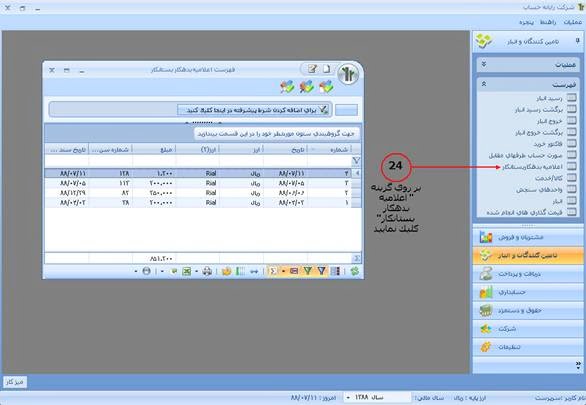اعلامیه بدهکار بستانکار چیست؟
اعلامیه بدهکار بستانکار، را می توان سندی دانست که جهت انتقال و اصلاح مانده طرف حسابهای سیستم فروش و خرید و همچنین سایر طرف حسابها به کار می رود.
جهت دریافت مشاوره رایگان و دموی نرم افزار سپیدار کلیک نمایید.
مراحل ثبت اعلامیه بدهکار و بستانکار در نرم افزار حسابداری سپیدار
۱- پس از ورود به سیستم در منوی عمودی ، بر روی قسمت “تامین کنندگان و انبار” کلیک کنید (تصویر۱).
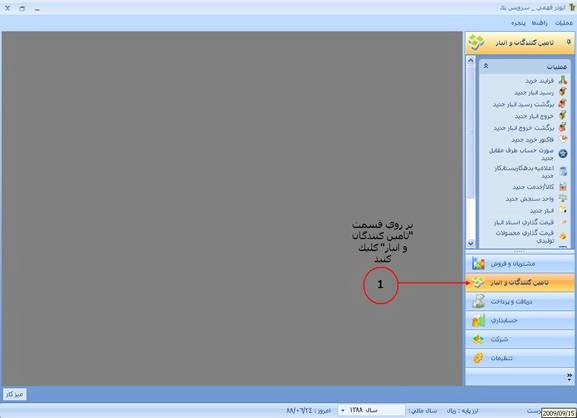
۲- وارد قسمت تامین کنندگان و انبار شده و در قسمت عملیات روی گزینه “اعلامیه بدهکار بستانکار جدید” کلیک کنید (تصویر۲).
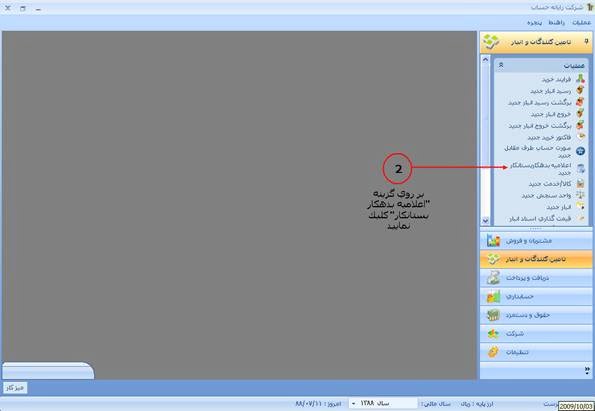
۳- در صورت دستی بودن روش شماره گذاری اعلامیه بدهکار بستانکار ، “شماره” فعال بوده و شماره اعلامیه را وارد نمایید . توجه داشته باشید که در صورت خودکار بودن روش شماره گذاری اعلامیه بدهکار بستانکار ، شماره غیر فعال خواهد بود و سیستم به صورت اتوماتیک به اعلامیه بدهکار بستانکار ذخیره شده ، شماره اختصاص خواهد داد (تصویر ۳).
۴- “تاریخ” اعلامیه را وارد نمایید . سیستم به صورت پیش فرض “تاریخ” را با تاریخ روز نمایش می دهد (تصویر ۳).
۵- گزینه “ارز” بصورت پیش فرض عنوان ارز پایه را نمایش می دهد . در صورتی که می خواهید اعلامیه ای با ارزی به غیر از ارز پایه ثبت نمایید ، ارز نمایش داده شده را تغییر دهید (تصویر ۳).
۶- در صورت انتخاب هر ارزی به جز ارز پایه ، گزینه “نرخ ارز” فعال می شود . می توانید نرخ ارز را تایپ کنید یا اینکه با زدن کلید “آخرین نرخ” ، آخرین نرخ درج شده برای ارز انتخاب شده در سیستم برای آن روز را از قسمت نرخ ارز فراخوانی کنید (تصویر ۳).
۷- در اعلامیه بدهکار بستانکار در گزینه “شماره سند مرتبط” ، می توانید شماره سند حسابداری صادر شده برای اعلامیه بدهکار بستانکار را مشاهده کنید (تصویر ۳).
۸- برای اضافه کردن قلم به اعلامیه ، کلید ![]() یا Ctrl+Insert را بزنید . همچنین برای حذف یک قلم می توانید از کلید
یا Ctrl+Insert را بزنید . همچنین برای حذف یک قلم می توانید از کلید ![]() یا Ctrl+Delete استفاده کنید (تصویر ۳).
یا Ctrl+Delete استفاده کنید (تصویر ۳).
۹- در قسمت اقلام ، “نوع بدهکار” را مشخص نمایید . در این گزینه شما می توانید یکی از انواع بدهکار “تامین کننده” ، “مشتری” و “سایر” را انتخاب نمایید (تصویر ۳).
۱۰- در گزینه “کد معین بدهکار” ، حساب معینی که باید در سند حسابداری ، در بدهکار آن درج شود را مشخص نمایید (تصویر ۳).
۱۱- در گزینه “کد تفصیل بدهکار” ، طرف حسابی که باید در سند حسابداری ، در بدهکار آن درج شود را مشخص نمایید (تصویر ۳).
۱۲- در قسمت اقلام ، “نوع بستانکار” را مشخص نمایید . در این گزینه شما می توانید یکی از انواع بستانکار “تامین کننده” ، “مشتری” و “سایر” را انتخاب نمایید (تصویر ۳).
۱۳- در گزینه “کد معین بستانکار” ، حساب معینی که باید در سند حسابداری ، در بستانکار آن درج شود را مشخص نمایید (تصویر ۳).
۱۴- در گزینه “کد تفصیل بستانکار” ، طرف حسابی که باید در سند حسابداری ، در بستانکار آن درج شود را مشخص نمایید (تصویر ۳).
۱۵- در گزینه “مبلغ” ، مبلغی که باید بین حساب ها جابجا شوند را وارد نمایید (تصویر ۳).
۱۶- در قسمت قلم اعلامیه ، در گزینه “شرح” می توانید توضیحات مربوط به اقلام را وارد نمایید (تصویر ۳).
۱۷- در صورتی که از امکانات زبان دوم در سیستم استفاده می کنید ، در گزینه “شرح (۲)” می توانید توضیحات مربوط به اقلام را به زبان دوم وارد نمایید (تصویر ۳).
۱۸- در قسمت “اطلاعات حساب بدهکار” ، عنوان معین و تفصیل انتخاب شده برای قسمت بدهکار سند در هر قلم نمایش داده می شود (تصویر ۳).
۱۹- در قسمت “اطلاعات حساب بستانکار” ، عنوان معین و تفصیل انتخاب شده برای قسمت بستانکار سند در هر قلم نمایش داده می شود (تصویر ۳).
۲۰- در بالای فرم “اعلامیه بدهکار بستانکار” ، کلید ذخیره را کلیک کنید . در صورتی که در تنظیمات عمومی گزینه “صدور خودکار سند حسابداری برای اعلامیه بدهکار و بستانکار” فعال شده باشد ، به محض ثبت اعلامیه بدهکار بستانکار ، سند حسابداری آن نیز صادر خواهد شد (تصویر ۳).
۲۱- در صورتی که در تنظیمات عمومی ، گزینه “صدور خودکار سند حسابداری برای اعلامیه بدهکار و بستانکار” فعال نشده باشد ، بعد از ذخیره اعلامیه ، می توانید سند حسابداری آن را به سیستم حسابداری ارسال نمایید . برای این کار در بالای فرم “اعلامیه بدهکار بستانکار” ، کلید “صدور سند حسابداری” ![]() را کلیک کنید (تصویر ۳).
را کلیک کنید (تصویر ۳).
۲۲- برای مشاهده سند حسابداری صادر شده برای اعلامیه بدهکار بستانکار ، در بالای فرم یا لیست اعلامیه بدهکار بستانکار کلید “نمایش سند حسابداری” ![]() را بزنید (تصویر ۳).
را بزنید (تصویر ۳).
۲۳- برای حذف سند حسابداری صادر شده برای اعلامیه بدهکار بستانکار ، در بالای فرم یا لیست اعلامیه بدهکار بستانکار کلید “حذف سند حسابداری” ![]() را بزنید (تصویر ۳).
را بزنید (تصویر ۳).
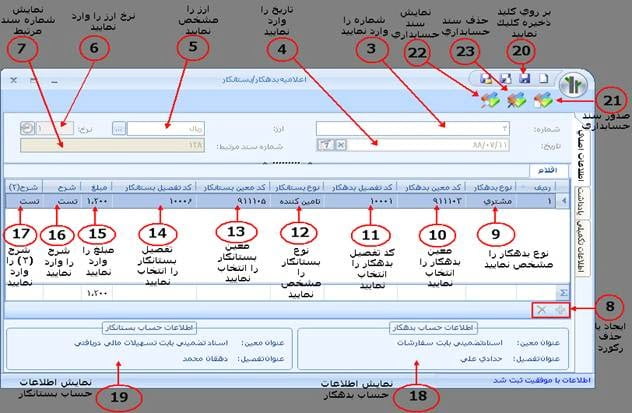
۲۴- برای مشاهده لیست اعلامیه بدهکار بستانکار ، وارد قسمت تامین کنندگان و انبار شده و در قسمت فهرست ، روی گزینه “اعلامیه بدهکار بستانکار” کلیک کنید (تصویر ۴).